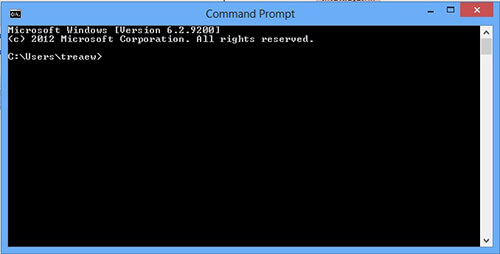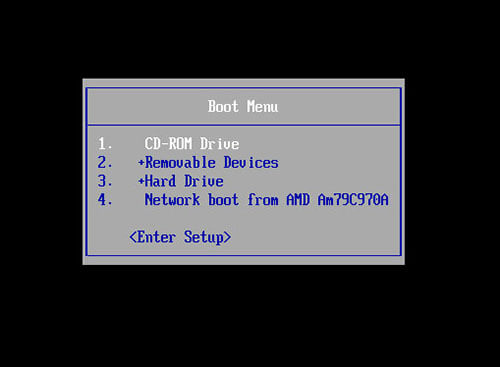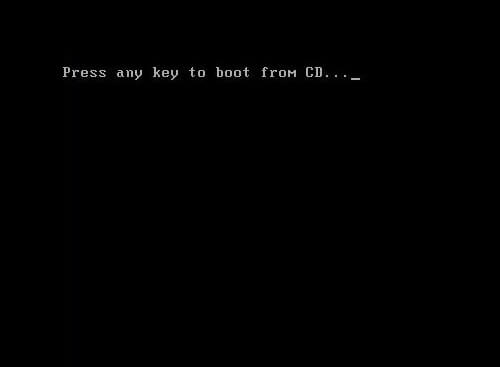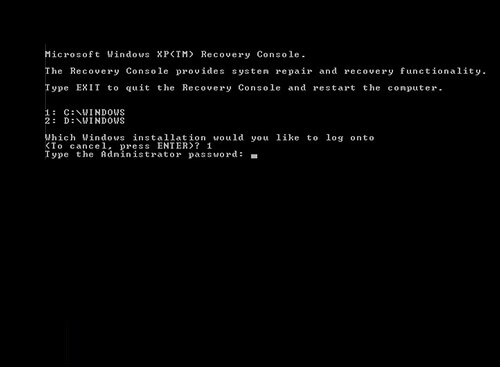|
Boot เข้า Windows ไม่ได้ขึ้น Windows could not start
Boot เข้า Windows ไม่ได้ขึ้น Windows could not start
เกิดจากไฟล์ของระบบได้เกิดการสูญหายหรือสูญเสีย ทำให้ไม่สามารถ Boot เข้า Windows ได้ สาเหตุอาจเกิดจากการปิดสวิสไฟก่อนเครื่องคอมพิวเตอร์ดับ หรือมีการกดปุ่ม Shutdows กะทันหัน Windows could not start because the following file is missing or corrupt: WINDOWSSYSTEM32CONFIGSYSTEM
You can attempt to repair this file by starting windows setup using the original setup CD-ROM select r at the first screen to start repair แก้ไข - กดปุ่ม Delete หรือ F2 ขึ้นอยู่กับรุ่นของไบออส เพื่อทำการ Boot แผ่น CD สำหรับเครื่องที่ตั้งค่าไว้แล้วสามารถข้ามขั้นตอนนี้ไปได้เลย
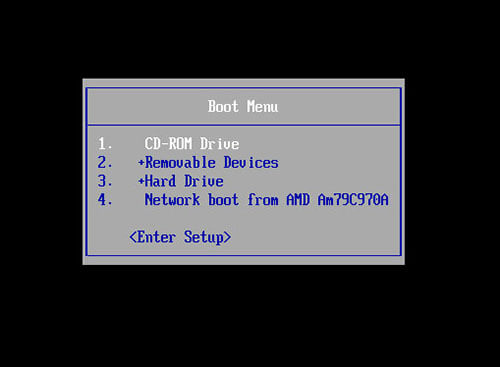
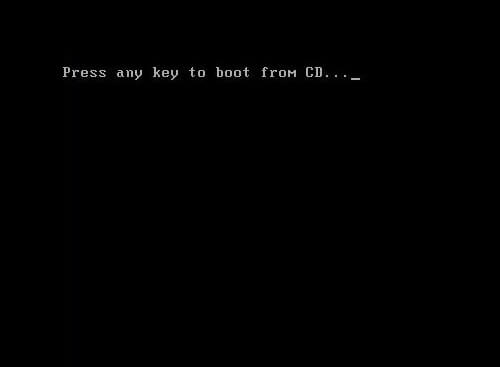
2.หลังจากนั้นเข้าไปที่หน้า Setup windows ทำการเลือก Repair windows โดยกด R เพื่อทำการซ่อมแซม Windows

3. จากนั้นจะปรากฏหน้าจอ Command prompt Recovery Console ให้ระบุหมายเลขของระบบปฎิบัติการที่ต้องการจะทำในเครื่องนั้น (ในที่นี้กด 1 แล้ว Enter) 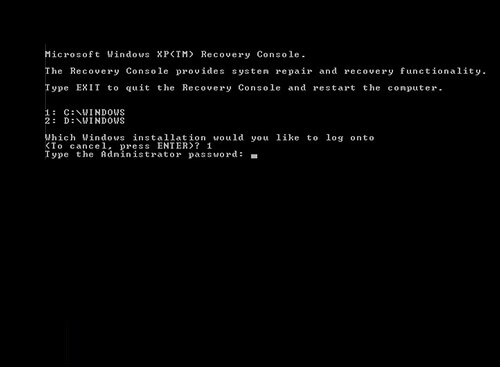
4. จากนั้นจะแสดงข้อความให้กรอก Administrator password เราอไม่ได้ตั้งเอาไว้ก็ไม่เป็นไรข้ามไปเลยแต่ถ้ามีก็ใส่ลงไป 5. และพิมพ์ข้อความข้างล่างทีละบรรทัด md tmp copy c:windowssystem32configsystem c:windowstmpsystem.bak
copy c:windowssystem32configsoftware c:windowstmpsoftware.bak
copy c:windowssystem32configsam c:windowstmpsam.bak
copy c:windowssystem32configsecurity c:windowstmpsecurity.bak
copy c:windowssystem32configdefault c:windowstmpdefault.bak delete c:windowssystem32configsystem
delete c:windowssystem32configsoftware
delete c:windowssystem32configsam
delete c:windowssystem32configsecurity
delete c:windowssystem32configdefault copy c:windowsrepairsystem c:windowssystem32configsystem
copy c:windowsrepairsoftware c:windowssystem32configsoftware
copy c:windowsrepairsam c:windowssystem32configsam
copy c:windowsrepairsecurity c:windowssystem32configsecurity
copy c:windowsrepairdefault c:windowssystem32configdefault 6. จากนั้น พิมพ์ Exit และทำการ Restart 7. หากยังเปิด Windows ไม่ได้ ให้ถอด HDD เปิดเครื่องอื่นเพื่อทำการสำรองข้อมูล แล้วทำการลง Windows ใหม่
| Create Date : 06 ตุลาคม 2558 | | |
| Last Update : 3 พฤษภาคม 2560 16:37:54 น. |
| Counter : 944 Pageviews. |
| |
|
| |
|








 ฝากข้อความหลังไมค์
ฝากข้อความหลังไมค์ ผู้ติดตามบล็อก : 1 คน [
ผู้ติดตามบล็อก : 1 คน [